Bạn đang xem bài viết Cách đổi pass WiFi VNPT trên điện thoại, máy tính nhanh nhất tại Thcslytutrongst.edu.vn bạn có thể truy cập nhanh thông tin cần thiết tại phần mục lục bài viết phía dưới.
Bạn muốn đổi mật khẩu cho Wi-Fi nhà bạn để tăng cường độ an toàn và bảo mật. Mời bạn cùng tham khảo bài viết sau, Thcslytutrongst.edu.vn sẽ chia sẻ cho bạn cách đổi pass Wi-Fi VNPT trên điện thoại, máy tính nhanh nhất nhé!
Xem ngay các sản phẩm repeater đang giảm giá SỐC
Bước 1: Truy cập vào modem WiFi VNPT
Trước tiên, bạn cần truy cập vào trang web quản lý Wi-Fi mạng VNPT và gõ địa chỉ 192.168.1.1 (địa chỉ IP này thường được dán nhãn tại mặt dưới của cục modem). Sau đó, trên cửa sổ sẽ hiện ra giao diện đăng nhập.
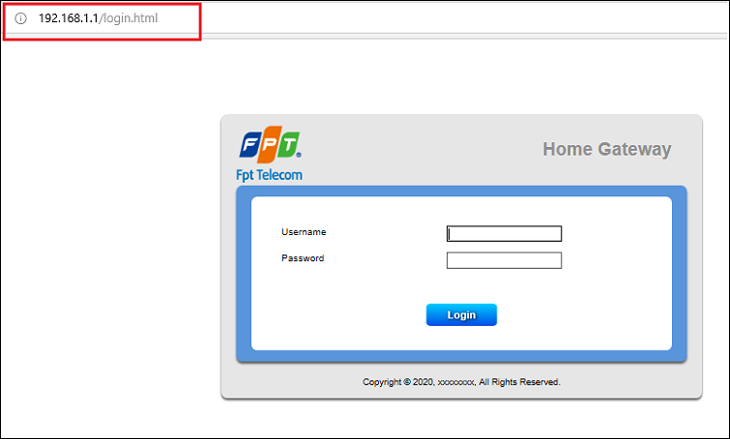
Bước 2: Nhập Usename và Password
Trước tiên, bạn cần tìm username và password bằng cách lật ngửa modem Wi-Fi, username và password sẽ được VNPT cung cấp khi lắp đặt, dán sẵn dưới cục modem.

Tiếp theo, bạn nhập username và password vừa lấy dưới modem để đăng nhập vào trang quản lý thiết bị.
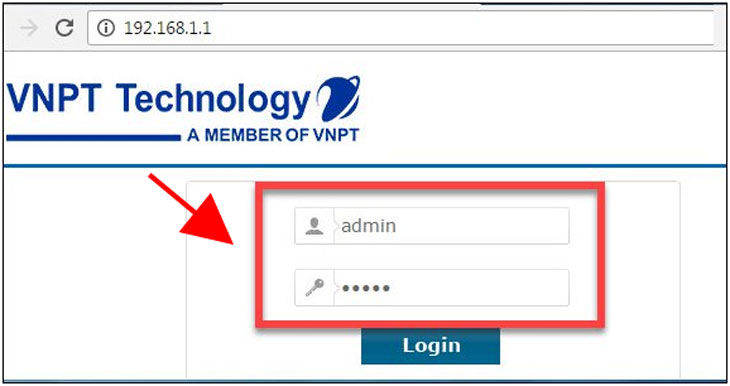
Bước 3: Thay đổi tên và mật khẩu WiFi
Khi bạn đã đăng nhập thành công vào trang quản lý thiết bị. Bạn tiến hành chọn vào mục Network Settings > chọn Wireless > tiếp tục click vào mục Security.
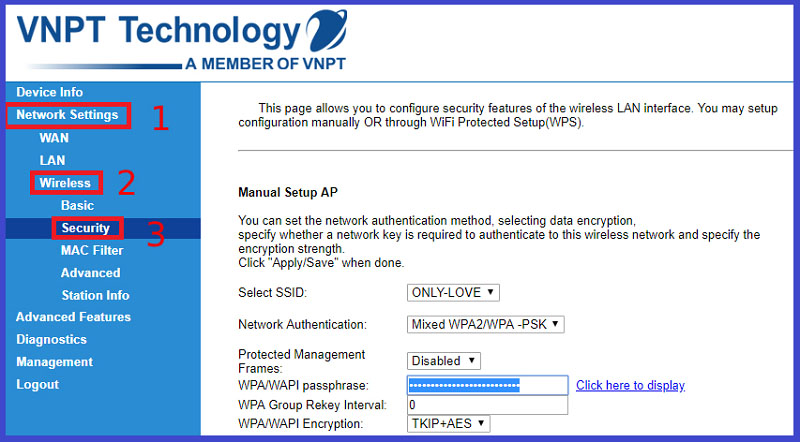
Sau đó, bạn có thể tiến hành đổi tên và mật khẩu Wi-Fi bằng cách sửa các thông tin trong ô WPA/WAPI passphrase.

Bước 4: Lưu mật khẩu WiFi mới
Sau khi đã đổi thông tin tại ô SSID, bạn nhấn Apply/Save để hoàn tất quá trình đổi tên và mật khẩu Wi-Fi VNPT của nhà bạn.

Bài viết trên Thcslytutrongst.edu.vn đã hướng dẫn cách đổi tên Wi-Fi mạng VNPT trên điện thoại và máy tính nhanh nhất. Hi vọng bài viết trên sẽ giúp ích cho bạn trong việc đổi password Wi-Fi mạng VNPT nhà bạn. Nếu bạn có thắc mắc thi để bình luận tại mục phía dưới để được chúng mình giải đáp nhé!
Cảm ơn bạn đã xem bài viết Cách đổi pass WiFi VNPT trên điện thoại, máy tính nhanh nhất tại Thcslytutrongst.edu.vn bạn có thể bình luận, xem thêm các bài viết liên quan ở phía dưới và mong rằng sẽ giúp ích cho bạn những thông tin thú vị.
